WPS PPT設置幻燈片背景圖案的方法
時間:2024-02-01 10:21:44作者:極光下載站人氣:18
我們在wps中制作PPT演示文稿的時候,想要讓PPT的外觀更加的個性和突出,就會對PPT演示的背景進行圖案的填充設置,你可以將我們本地中的圖片添加進來進行設置,比如你只想要更改其中一張幻燈片的背景,那么進入到背景格式的窗口中,找到圖片或紋理填充功能,從本地文件夾中找到自己需要設置的圖片,將圖片添加進來就好了,十分的簡單,下方是關于如何使用WPS PPT設置幻燈片背景圖案的具體操作方法,如果你需要的情況下可以看看方法教程,希望小編的方法教程對大家有所幫助。
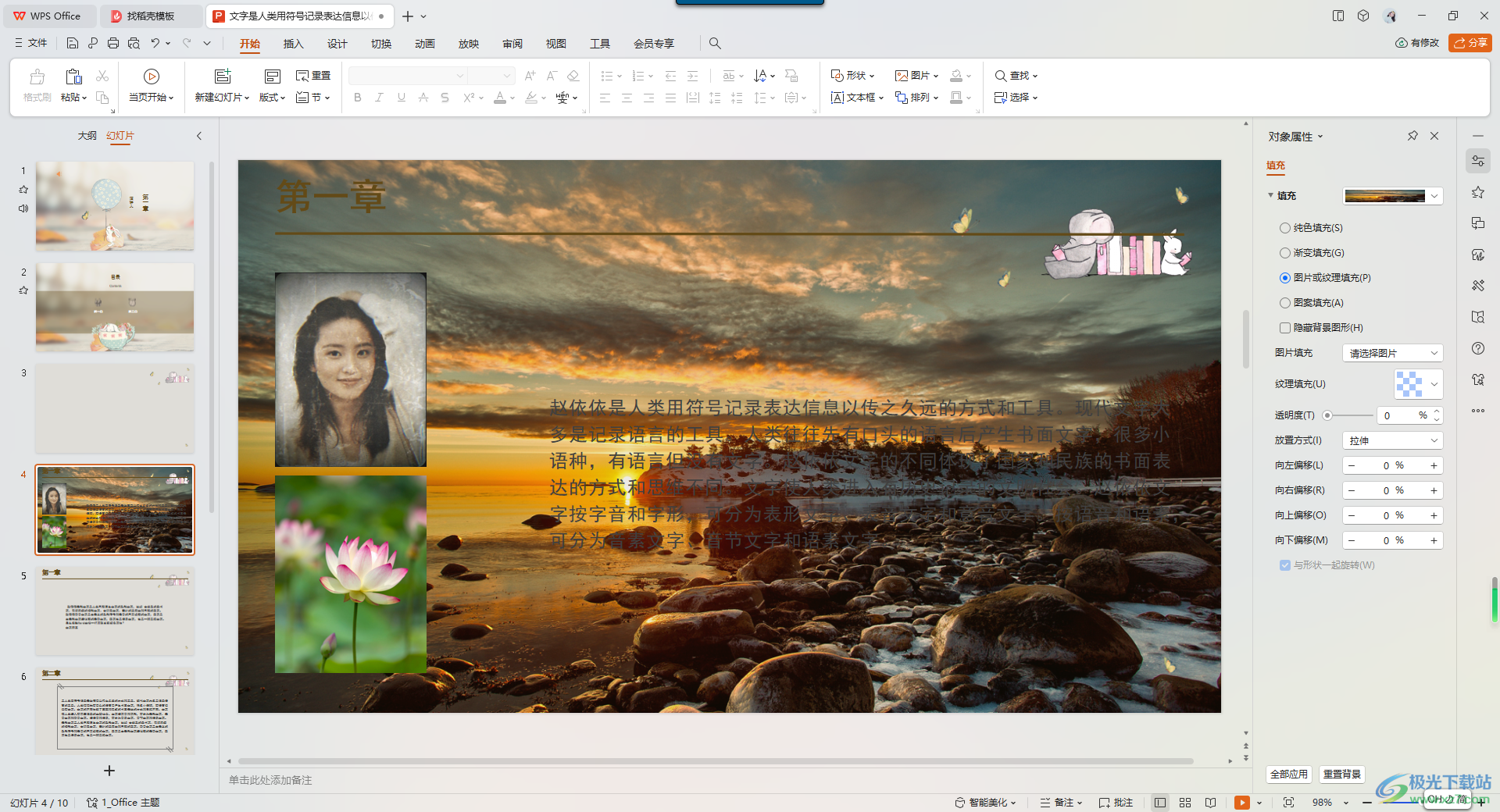
方法步驟
1.當我們進入到頁面之后,將鼠標停留在幻燈片最外邊的空白位置,并且進行右鍵點擊一下,在旁邊彈出的菜單選項中選擇【設置背景格式】。
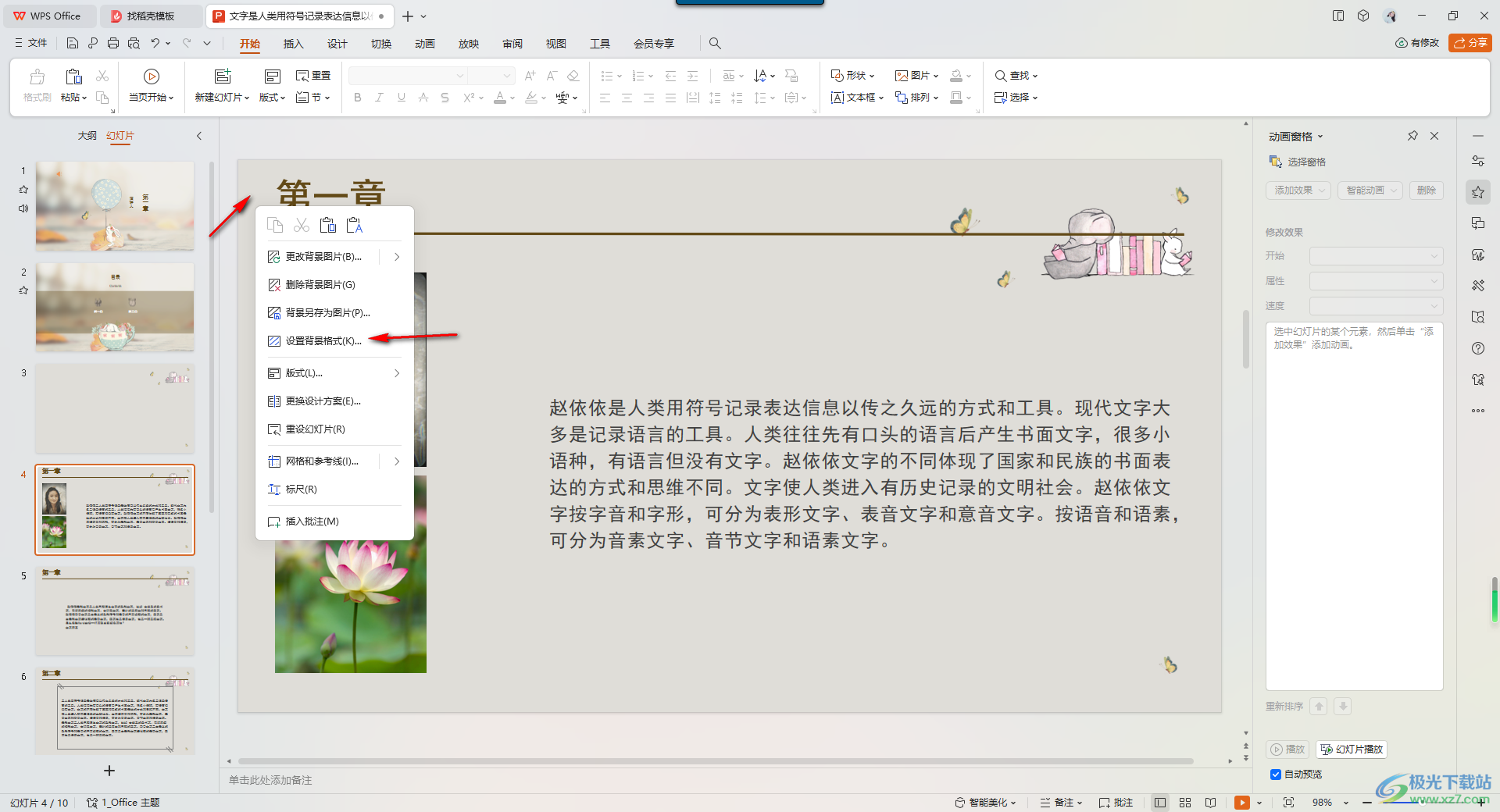
2.隨后,在右側的位置彈出一個對象屬性窗口,將其中的【圖片或紋理填充】選項進行勾選上,然后將【圖片填充】后面的下拉按鈕點擊打開。
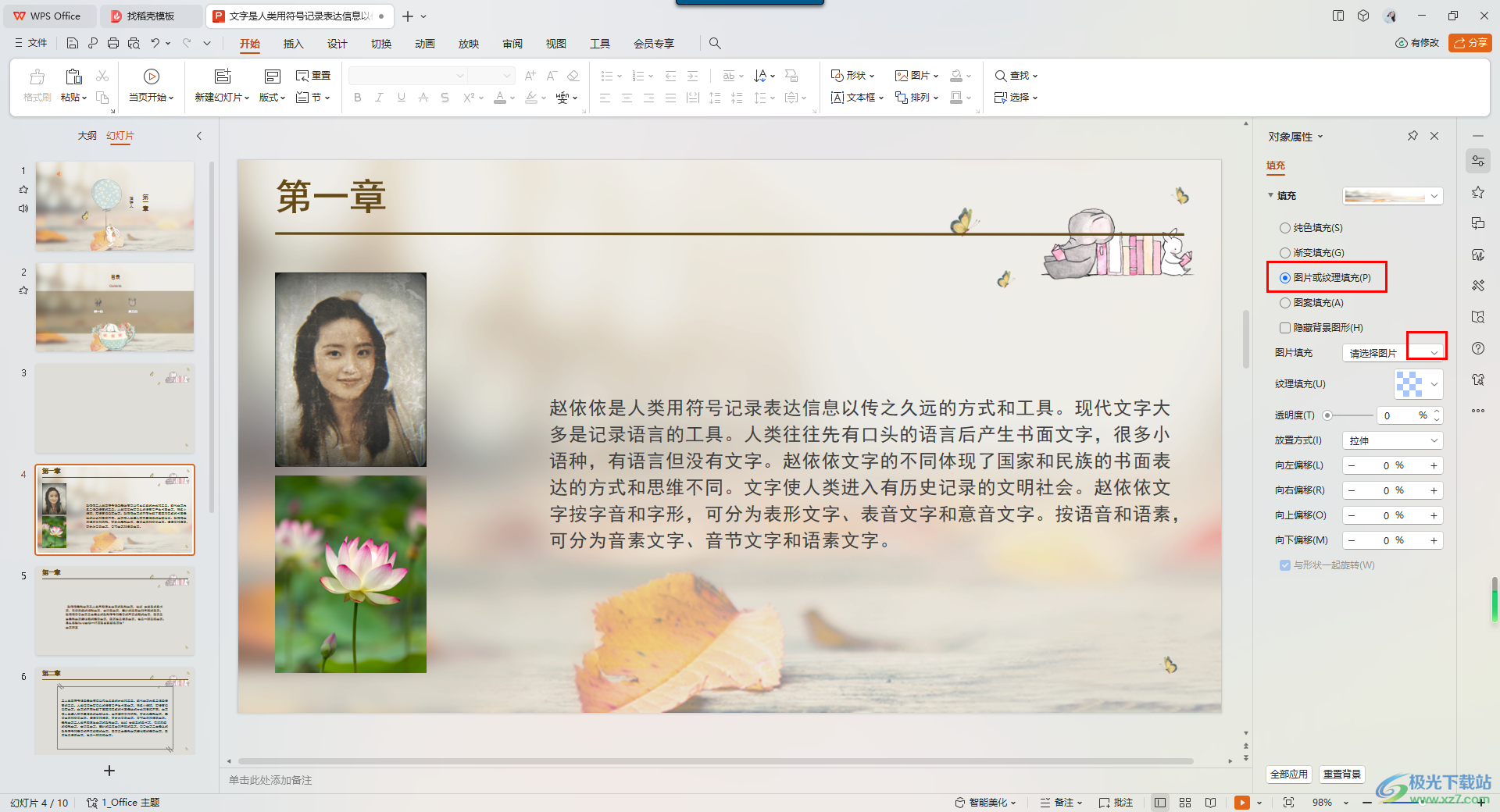
3.這時就會彈出一個下拉選項,點擊【本地文件】按鈕進入。
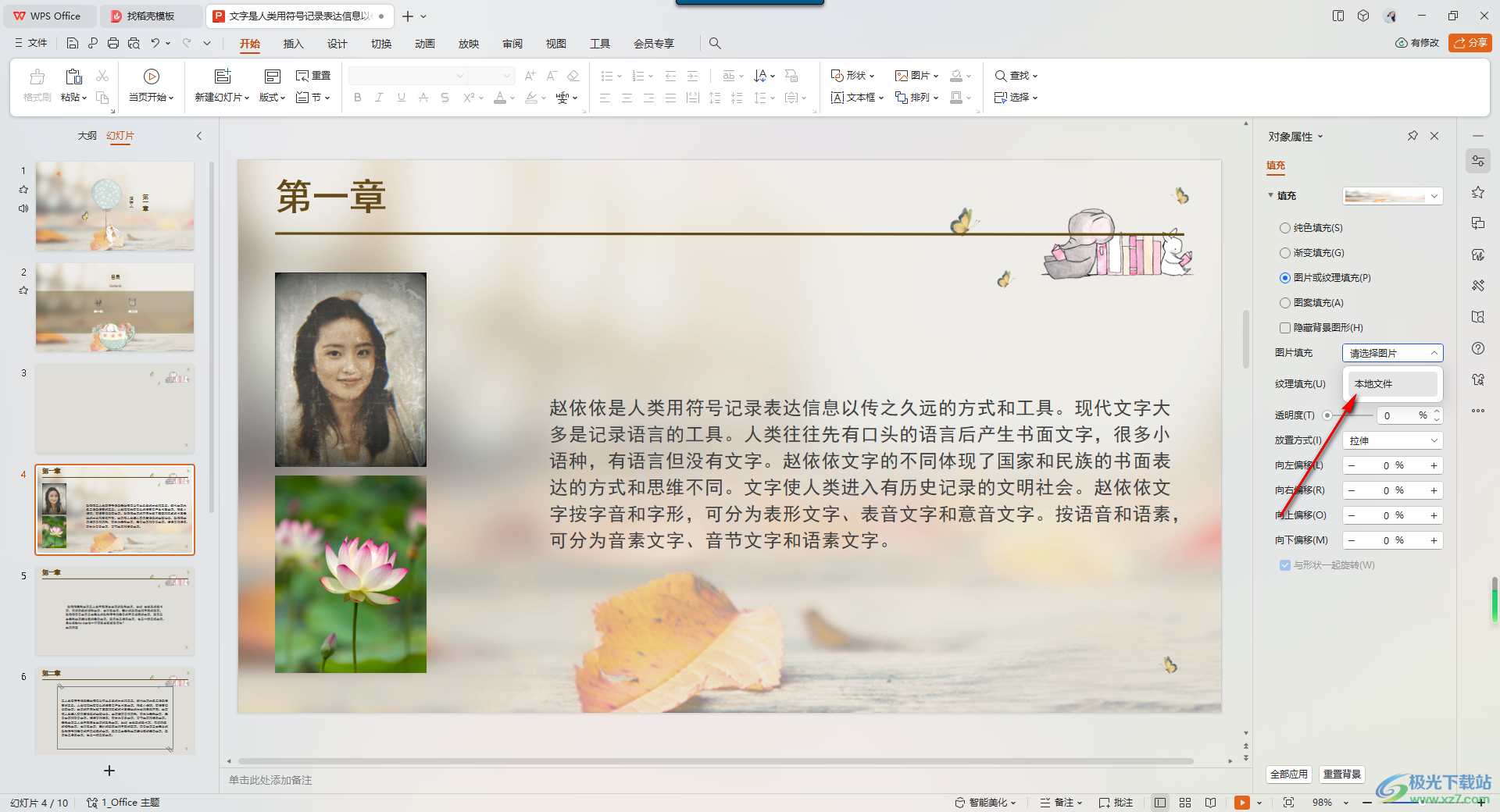
4.在打開的本地文件夾中,將其中自己喜歡且需要設置成背景的圖片選中,點擊右下角的打開按鈕進行添加。
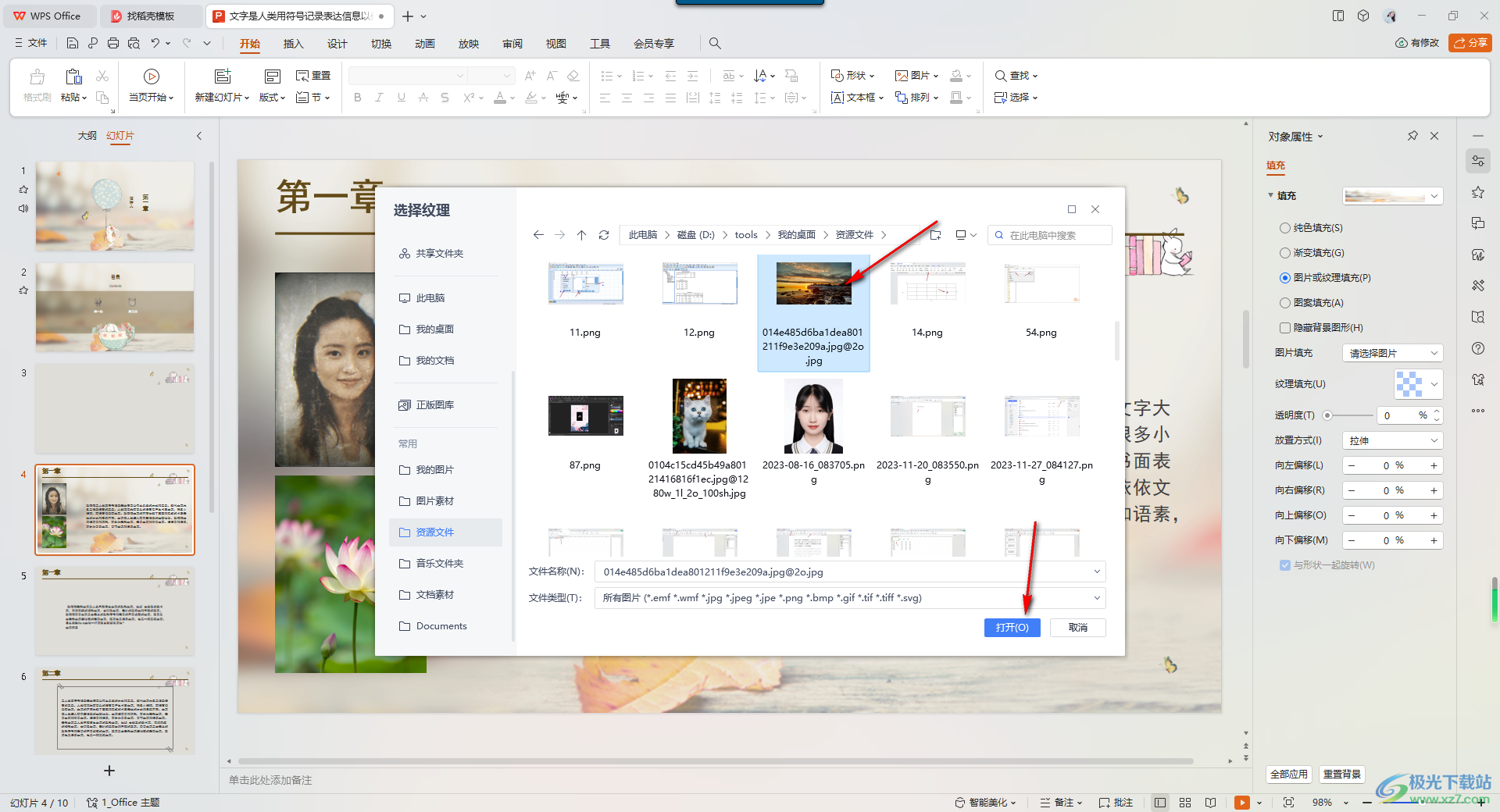
5.這時你可以看到添加進來的圖片就會馬上設置成該幻燈片中的背景,如圖所示。
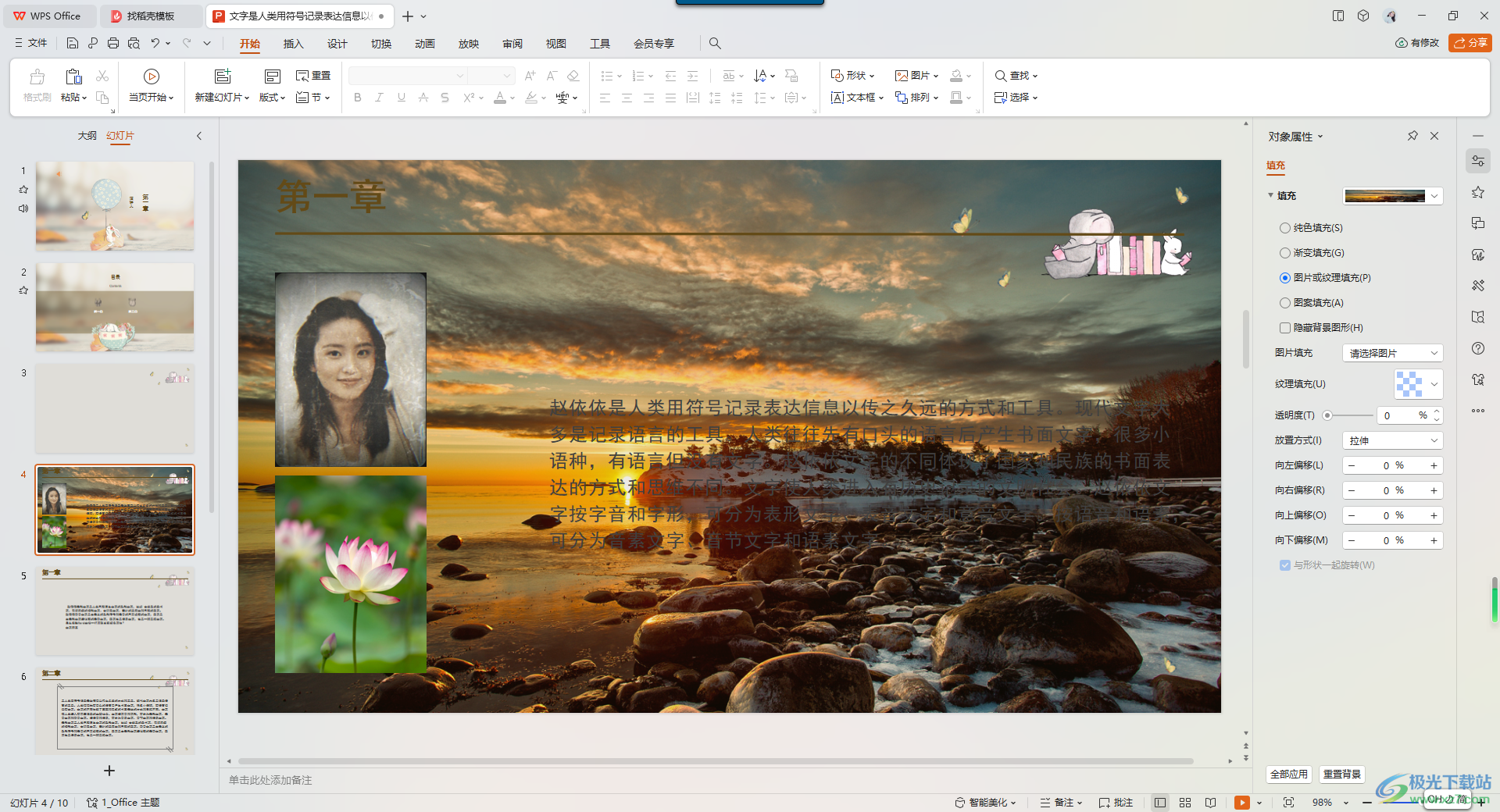
以上就是關于如何使用WPS PPT設置更改幻燈片背景的具體操作方法,當你想要將其中一張幻燈片中的背景進行更改成其他的圖片背景的時候,那么就可以通過上述的方法進行選擇圖片或紋理填充進行圖片圖案的設置即可,十分的方便且簡單,感興趣的話可以操作試試。

大小:240.07 MB版本:v12.1.0.18608環境:WinAll, WinXP, Win7, Win10
- 進入下載
相關推薦
相關下載
熱門閱覽
- 1百度網盤分享密碼暴力破解方法,怎么破解百度網盤加密鏈接
- 2keyshot6破解安裝步驟-keyshot6破解安裝教程
- 3apktool手機版使用教程-apktool使用方法
- 4mac版steam怎么設置中文 steam mac版設置中文教程
- 5抖音推薦怎么設置頁面?抖音推薦界面重新設置教程
- 6電腦怎么開啟VT 如何開啟VT的詳細教程!
- 7掌上英雄聯盟怎么注銷賬號?掌上英雄聯盟怎么退出登錄
- 8rar文件怎么打開?如何打開rar格式文件
- 9掌上wegame怎么查別人戰績?掌上wegame怎么看別人英雄聯盟戰績
- 10qq郵箱格式怎么寫?qq郵箱格式是什么樣的以及注冊英文郵箱的方法
- 11怎么安裝會聲會影x7?會聲會影x7安裝教程
- 12Word文檔中輕松實現兩行對齊?word文檔兩行文字怎么對齊?
網友評論